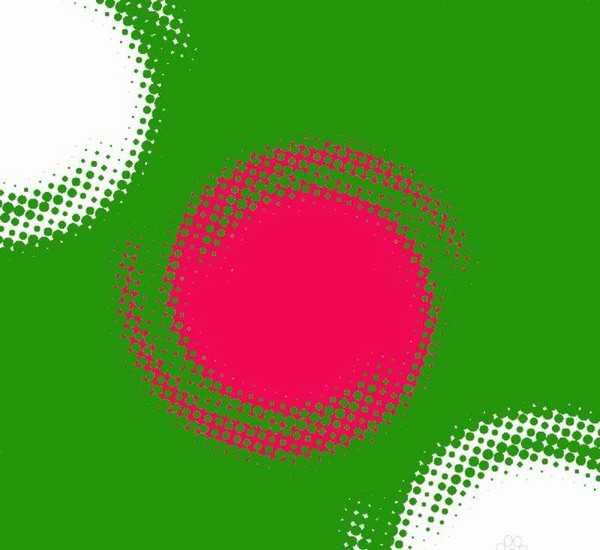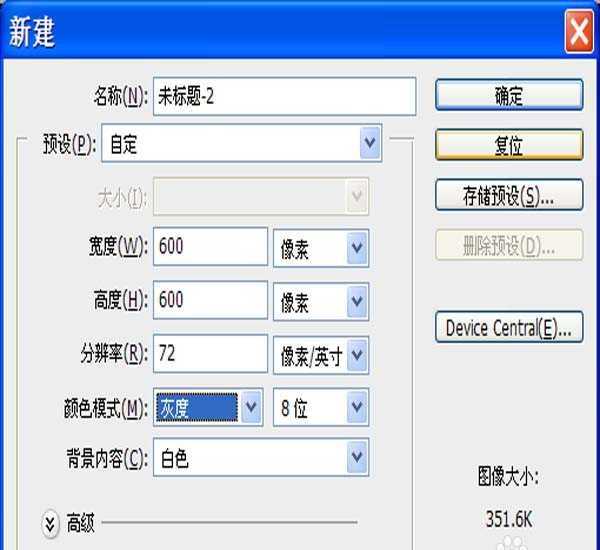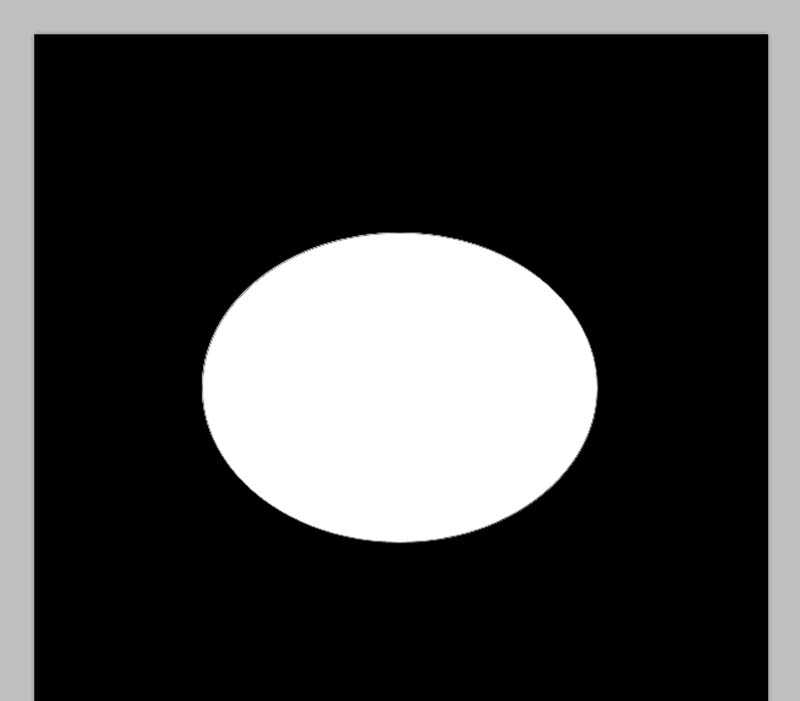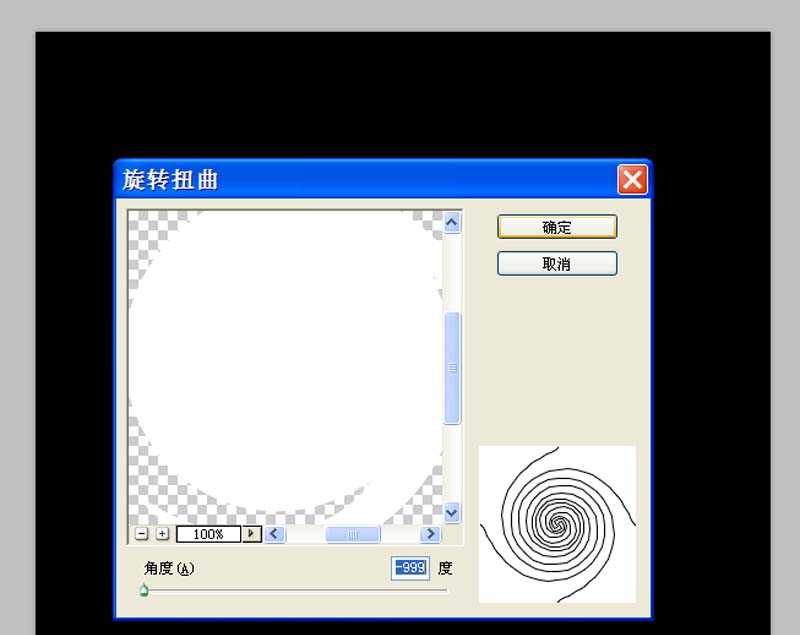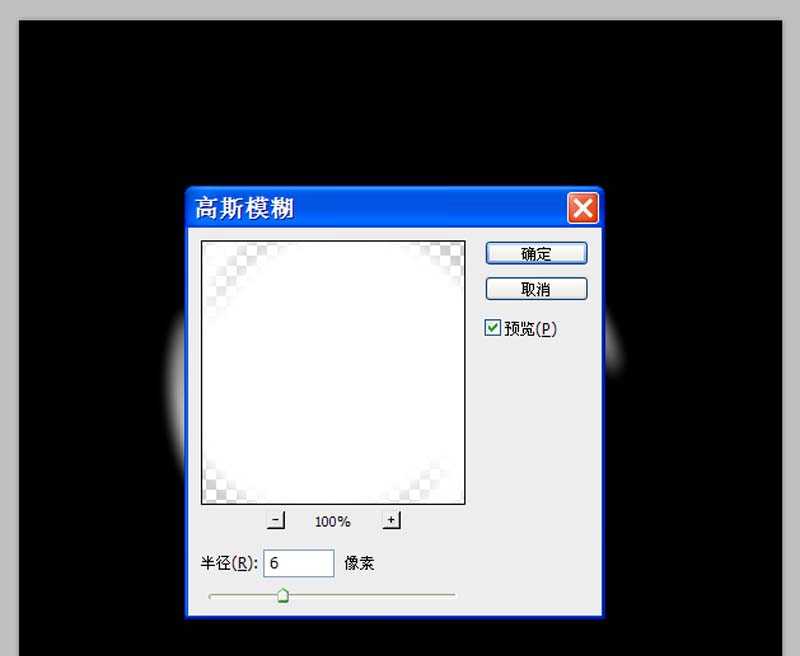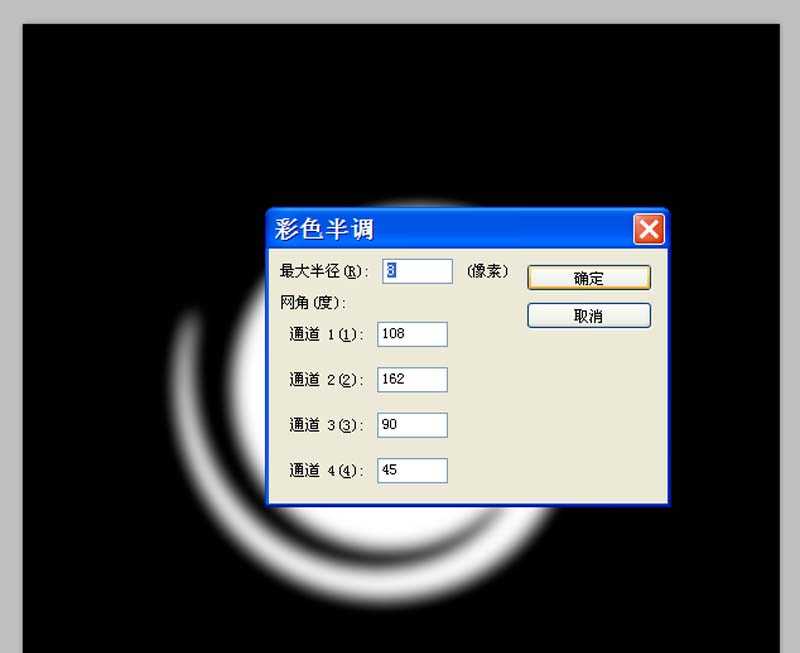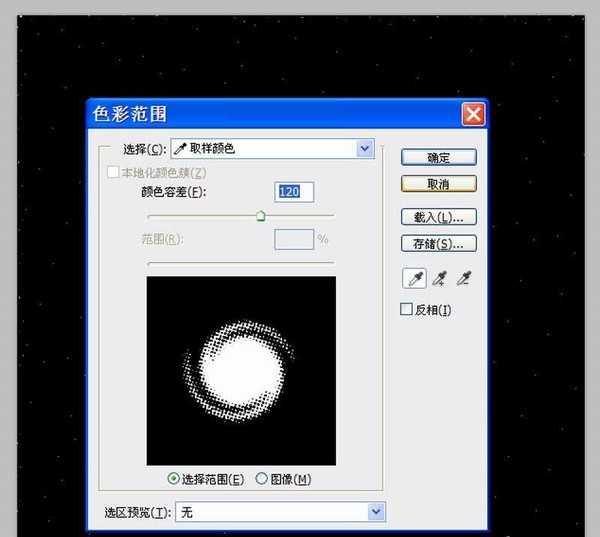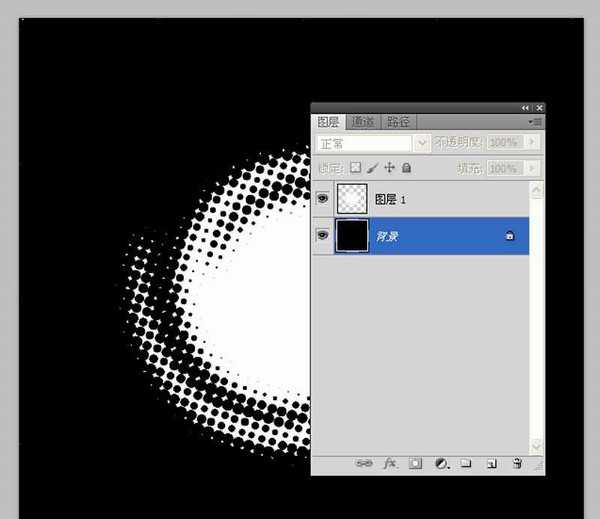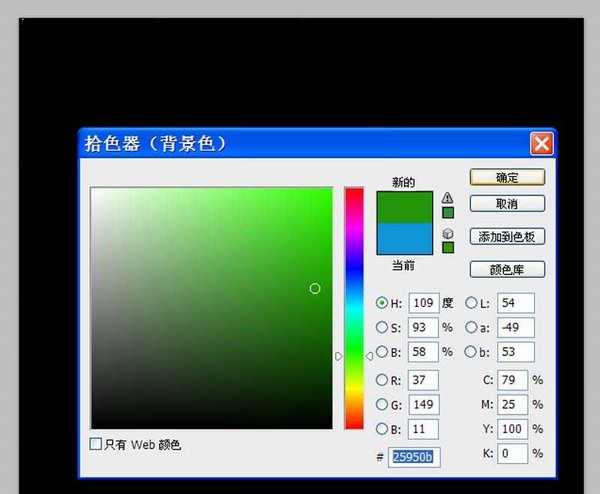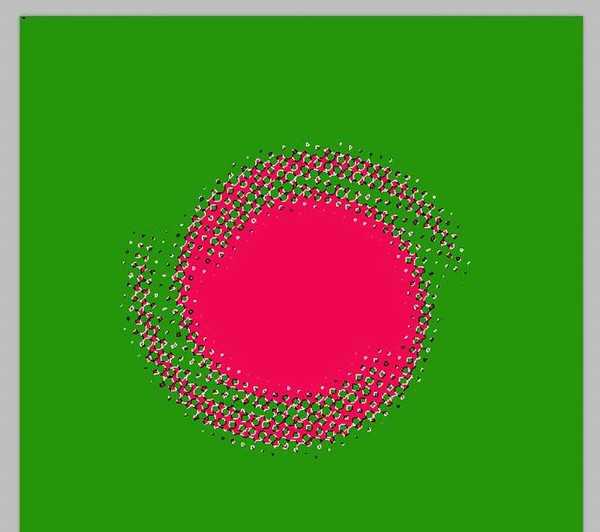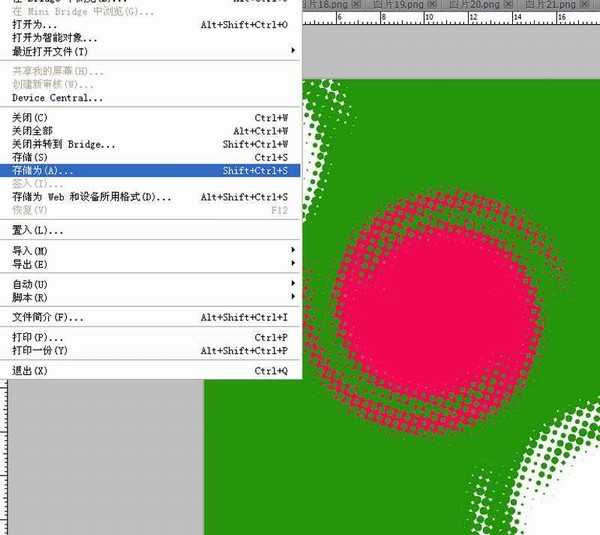利用ps制作彩色半调背景壁纸效果,主要利用了椭圆工具和滤镜功能,现在就把操作步骤和截图分享出来,供大家参考使用,希望对大家有所帮助。
- 软件名称:
- Adobe Photoshop 8.0 中文完整绿色版
- 软件大小:
- 150.1MB
- 更新时间:
- 2015-11-04立即下载
1、首先启动Photoshop cs5,执行文件-新建命令,新建一个大小为800*600,分辨率为72,颜色模式为灰度,背景颜色为白色的文档,接着填充黑色。
2、新建图层1,按ctrl+delete组合键填充黑色,选择工具箱里椭圆工具,在图层1上绘制一个椭圆,调整其大小和位置。
3、执行滤镜-扭曲-旋转扭曲命令,在弹出的对话框中设置角度为-999,点击确定按钮,查看形状的变化。
4、执行滤镜-模糊-高斯模糊命令,在弹出的对话框中设置半径为6像素,执行图层-拼合图像命令,将所有的图层合并成一个背景图层。
5、执行滤镜-像素化-彩色半调命令,在弹出的对话框中采用默认参数即可,点击确定按钮。
6、执行选择-色彩范围命令,在弹出对话框中设置容差为120,点击白色部分,点击确定按钮。
7、新建图层2,按alt+delete填充白色,执行ctrl+d取消选区,选择背景图层执行ctrl+delete组合键填充黑色。
8、执行图像-模式-rgb颜色命令,在弹出的对话框中选择不拼合按钮,设置背景色为#25950b,按ctrl+delete填充背景色。
9、选择图层1,执行ctrl+j组合键进行复制得到图层1副本,并隐藏该图层,选择图层1,调整背景色为#f10854,载入选区并填充背景色。
10、取消隐藏图层,调整图案到不同的位置上,这样半调色彩就制作完成了,执行文件-存储为命令,保存在一个合适的位置上即可。
相关推荐:
PS怎么将彩色线条做成波浪线背景?
ps怎么设计浓厚艺术色彩的桌面背景?
ps怎么制作手机app图标的背景颜色?
广告合作:本站广告合作请联系QQ:858582 申请时备注:广告合作(否则不回)
免责声明:本站资源来自互联网收集,仅供用于学习和交流,请遵循相关法律法规,本站一切资源不代表本站立场,如有侵权、后门、不妥请联系本站删除!
免责声明:本站资源来自互联网收集,仅供用于学习和交流,请遵循相关法律法规,本站一切资源不代表本站立场,如有侵权、后门、不妥请联系本站删除!
暂无评论...
更新日志
2024年11月25日
2024年11月25日
- 凤飞飞《我们的主题曲》飞跃制作[正版原抓WAV+CUE]
- 刘嘉亮《亮情歌2》[WAV+CUE][1G]
- 红馆40·谭咏麟《歌者恋歌浓情30年演唱会》3CD[低速原抓WAV+CUE][1.8G]
- 刘纬武《睡眠宝宝竖琴童谣 吉卜力工作室 白噪音安抚》[320K/MP3][193.25MB]
- 【轻音乐】曼托凡尼乐团《精选辑》2CD.1998[FLAC+CUE整轨]
- 邝美云《心中有爱》1989年香港DMIJP版1MTO东芝首版[WAV+CUE]
- 群星《情叹-发烧女声DSD》天籁女声发烧碟[WAV+CUE]
- 刘纬武《睡眠宝宝竖琴童谣 吉卜力工作室 白噪音安抚》[FLAC/分轨][748.03MB]
- 理想混蛋《Origin Sessions》[320K/MP3][37.47MB]
- 公馆青少年《我其实一点都不酷》[320K/MP3][78.78MB]
- 群星《情叹-发烧男声DSD》最值得珍藏的完美男声[WAV+CUE]
- 群星《国韵飘香·贵妃醉酒HQCD黑胶王》2CD[WAV]
- 卫兰《DAUGHTER》【低速原抓WAV+CUE】
- 公馆青少年《我其实一点都不酷》[FLAC/分轨][398.22MB]
- ZWEI《迟暮的花 (Explicit)》[320K/MP3][57.16MB]